
Как энтузиаст технологий со склонностью к гаджетам и постоянно растущим пониманием тонких нюансов звука, я считаю последнее обновление iOS 18.1 и сопутствующие ему функции AirPods Pro 2 не чем иным, как революционными. Страдая от легкой потери слуха в старости, я могу подтвердить, какое глубокое влияние эта новая функция может оказать на качество жизни.
С выпуском iOS 18.1 ваши AirPods Pro 2 позволят вам выполнять «высокоточный» тест аудиограммы. Затем вы можете использовать их в качестве слуховых аппаратов без рецепта или просто настроить воспроизведение звука в соответствии с вашим нарушением слуха.
Эту удивительную новую функциональность стоит попробовать каждому. Многие не знают, что потеря слуха довольно распространена, но даже если вы не испытали значительной потери слуха или не собираетесь использовать AirPods 2 в качестве слухового аппарата, это все равно полезно.
Что вам понадобится
Чтобы провести проверку слуха и использовать AirPods Pro 2 в качестве слухового аппарата (или просто настроить воспроизведение мультимедиа в соответствии с характеристиками вашего слуха), вам потребуются следующие необходимые предметы:
- iPhone под управлением iOS 18.1 или новее.
- AirPods Pro 2 (версия Lightning или USB-C)
- AirPods Pro 2 обновлены до прошивки 7B19 или новее.
Я заметил, что последнее обновление прошивки для этих AirPods может вызвать проблемы, поскольку вы не можете запустить его вручную. Вместо этого они автоматически получат обновление, когда спрятаны в футляре и заряжаются. Однако будьте готовы к тому, что процесс установки может занять несколько часов или даже несколько дней.
Чтобы проверить версию прошивки AirPods Pro 2, сначала откройте чехол, а затем перейдите в приложение «Настройки» на вашем iPhone. Оттуда выберите подключенные AirPods (обычно они находятся вверху). Затем прокрутите вниз все параметры, пока не дойдете до раздела «О программе». Здесь вы найдете «Версию», в которой указана версия прошивки вашего устройства. Либо перейдите в «Основные» > «О программе» > [имя вашего AirPods], чтобы также получить доступ к этой информации.
Как проверить свой слух
Для начала вставьте AirPods Pro 2 в уши, затем перейдите к приложению «Настройки». Найдите мои AirPods в верхней части страницы настроек и найдите раздел «Здоровье слуха». Здесь вы найдете варианты Защита слуха, Помощь по слуху и возможность Пройти проверку слуха. Нажмите на это, чтобы начать процесс.
Вначале несколько экранов помогут вам убедиться, что ваши AirPods Pro 2 правильно сидят в ушах и обеспечивают плотное и надежное прилегание. Затем он выполнит проверку пригодности, чтобы подтвердить это. Для получения точного результата лучше всего проводить этот тест в спокойной обстановке.
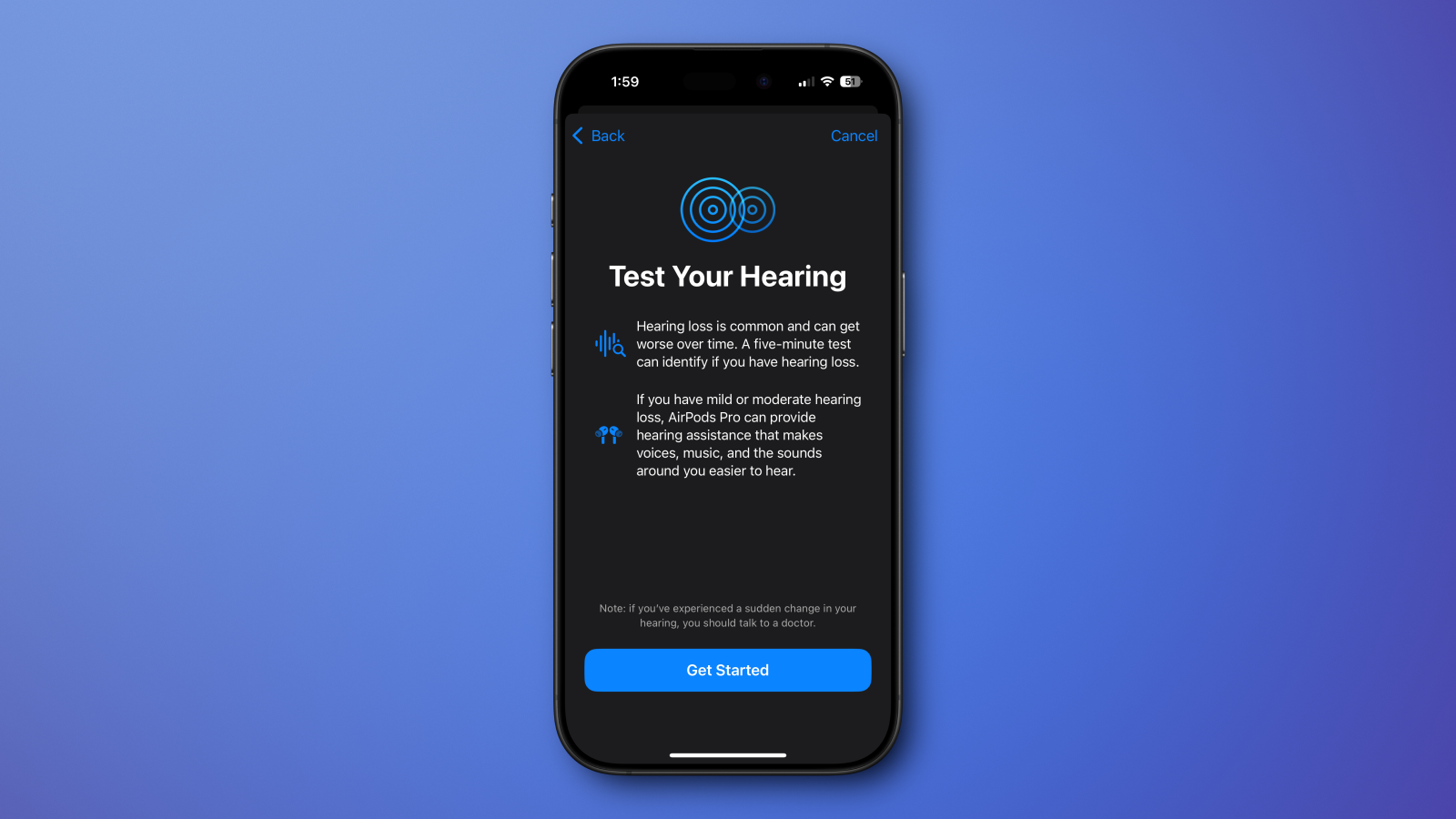
Тест занимает около пяти минут. Вы услышите серию тонов разной интенсивности и частоты, каждый из которых будет звучать три раза. Просто коснитесь большого движущегося круга в центре экрана, когда услышите звуковой сигнал. Ваше левое ухо будет проверено само по себе, затем правое.
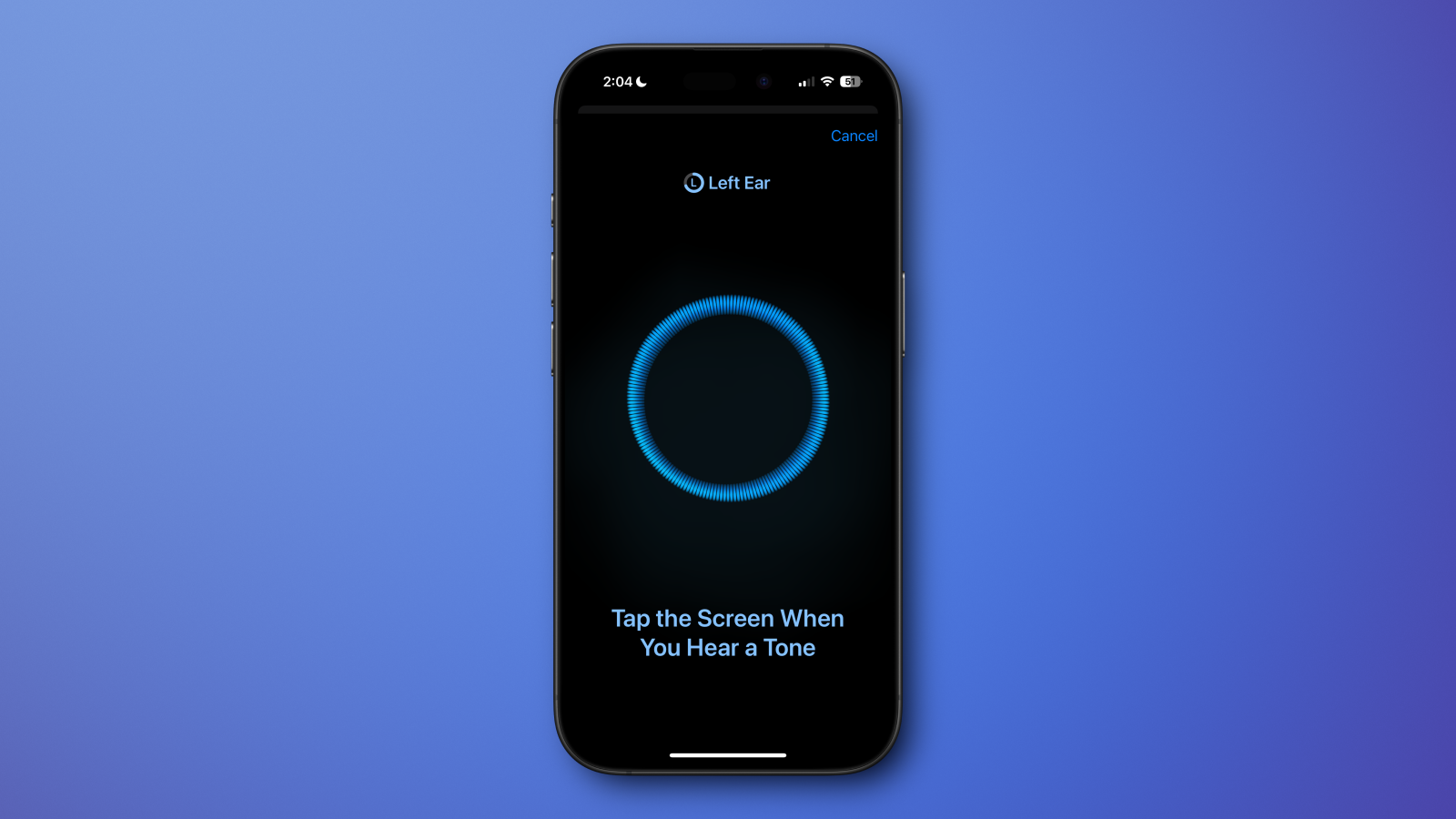
Иногда могут возникать периоды, когда звук не слышен в течение нескольких секунд подряд. Звуки воспроизводятся с разными интервалами, что не позволяет вам манипулировать системой, повторно нажимая на экран каждые несколько секунд. Не волнуйтесь, если десять или около того секунд пройдут без единого звука; вместо этого не торопитесь и поймите, что это не игра с очками или рекордами. Попытка угадать, когда прозвучат звуки, не улучшит результаты и может лишь создать неверную модель вашего слуха.
По завершении теста вы получите результат, показывающий степень потери слуха как в левом, так и в правом ухе в широком спектре звуковых частот. Возрастная потеря слуха обычно возникает на более высоких частотах, но эта конкретная оценка в первую очередь фокусируется на определении степени потери слуха в голосовом диапазоне (примерно от 90 Гц до 300 Гц).
Эти результаты будут сохранены в приложении «Здоровье», где вы найдете их в категории Слух.
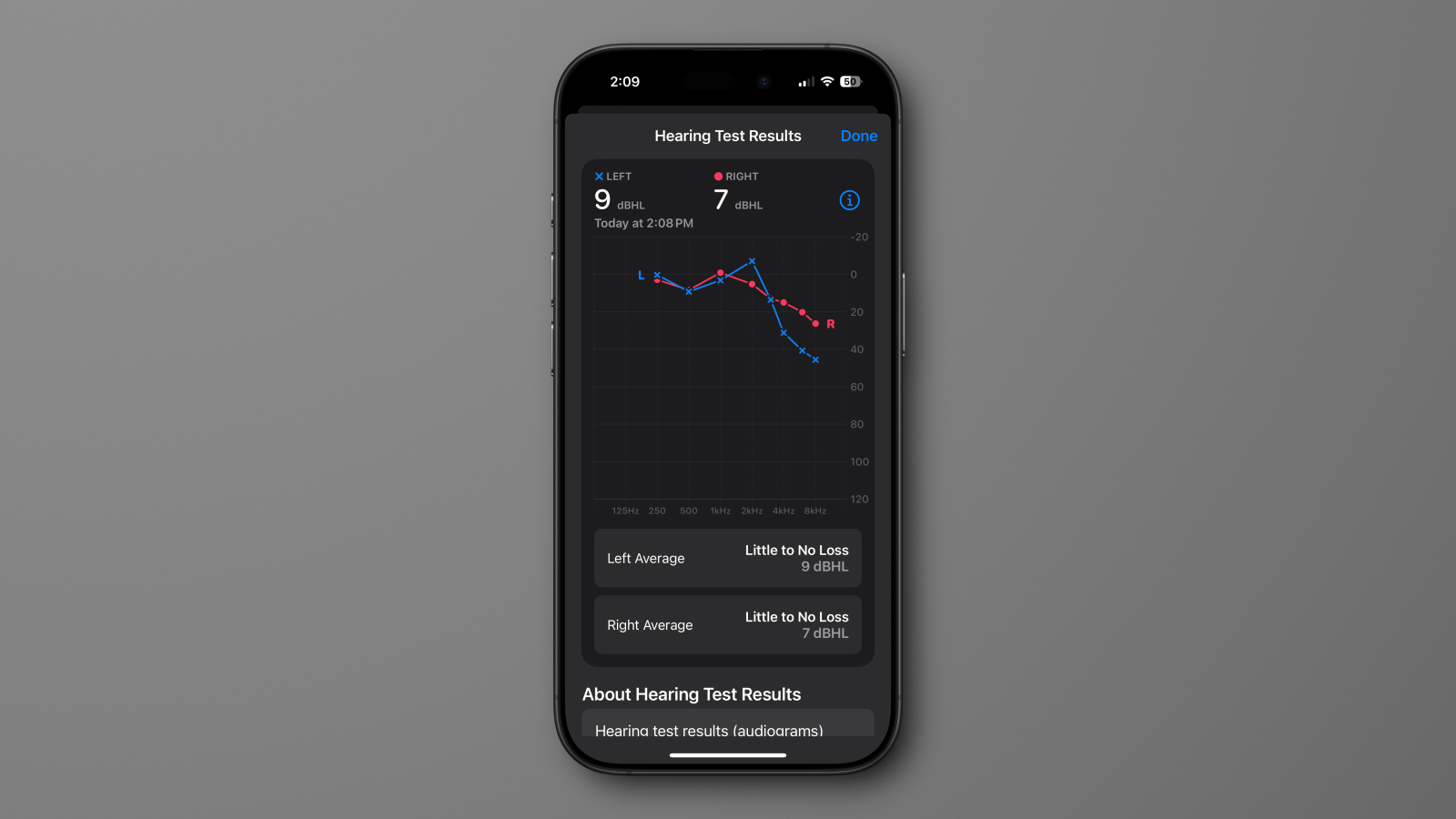
Настройте параметры слуха
После завершения проверки слуха функция «Слуховой помощник» предложит несколько настроек, адаптированных к вашим потребностям. Apple порекомендует активировать функцию «Слуховой аппарат», если у вас легкая или умеренная степень нарушения слуха на речевых частотах, но не будет этого делать, если вместо этого ваша потеря слуха затрагивает высокие частоты.
Людям вроде меня, которые нормально слышат во время разговора, но испытывают трудности с высокочастотными звуками, Apple рекомендует включить Media EQ (эквалайзер). Эта функция регулирует громкость различных частот по всему звуковому спектру, чтобы идеально соответствовать результатам проверки вашего слуха, тем самым улучшая те самые частоты, которые вам трудно услышать по отдельности в каждом ухе. Он активируется при прослушивании музыки, просмотре видео, совершении звонков или использовании FaceTime.
Разница может быть драматичной! Начните воспроизводить музыку, а затем вернитесь в меню настроек, чтобы включить или выключить Media Assist и посмотреть, какая разница.
Активация слухового аппарата предоставляет доступ к различным настройкам в разделе «Регулировки». Вы можете изменить интенсивность усиления звука, настроить степень подавления фонового шума, включить улучшение разговора, а также изучить дополнительные параметры.
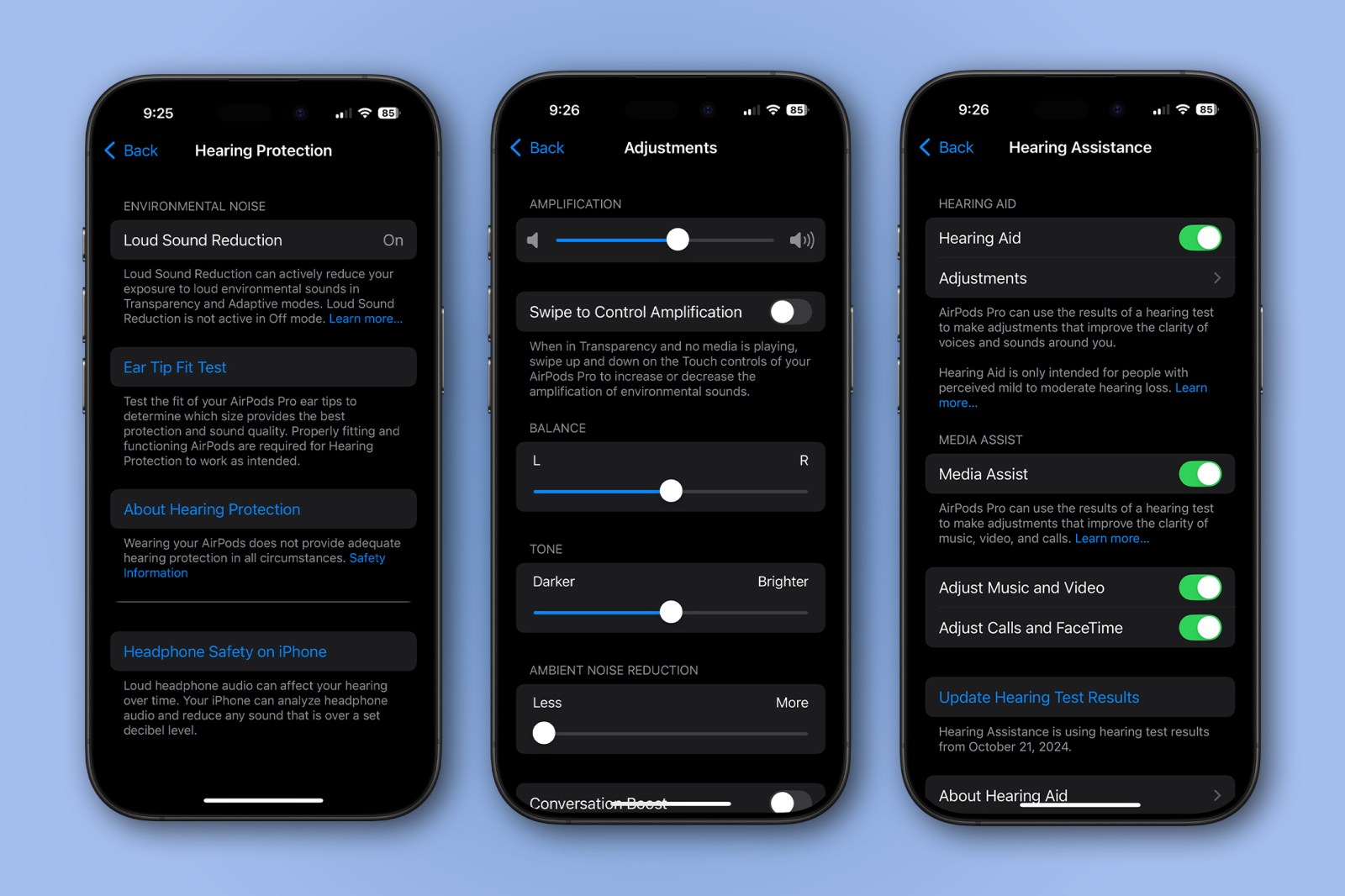
При всех настройках прозрачности, адаптивности и шумоподавления функция защиты органов слуха активируется автоматически. Эта функция уменьшает интенсивные звуки до 30 децибел в режимах шумоподавления или адаптивного звука, хотя в адаптивном режиме ее эффективность может немного снизиться для более тихих звуков. В режиме «Прозрачность» он может снизить шумы свыше 100 децибел на 11–18 децибел. Однако имейте в виду, что эта функция не предназначена для обработки резких громких звуков, таких как фейерверки или выстрелы, а скорее помогает управлять продолжительными громкими звуками, такими как рок-концерт или двигатель мотоцикла.
Смотрите также
- Модельный дом (2024) Объяснение концовки – Что происходит с моделями и Зои?
- Моя любовная путаница! (Тайский) – Краткое содержание и обзор 1-й серии 2-й серии
- Продлили ли «Антрацит» на 2 сезон? Вот что мы знаем:
- Объяснение концовки «Посева» (2024) – Какова «цель» Уиндема?
- Обзор виртуальных машин UTM
- Рецензия на фильм «От нуля до героя» (2024) – бессовестно бессмысленная, но приятная романтическая комедия
- Disney+ запускает эксклюзивную захватывающую историю Marvel для Apple Vision Pro
- Моя любовная путаница! (Тайский) – Краткое содержание и обзор 1-й серии 1-го сезона
- Ничто не дебютирует с телефоном CMF 1 с модульной конструкцией по цене от 199 долларов
- Магазины Apple переедут на этих выходных в трех городах США, включая Тусон
2024-10-31 15:01